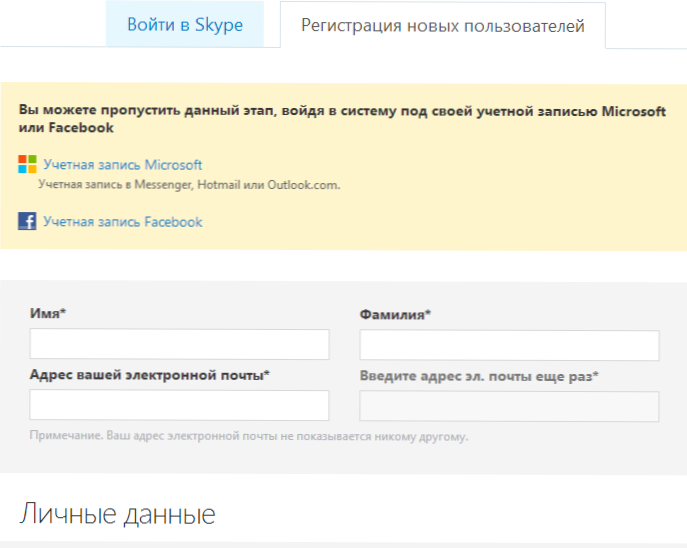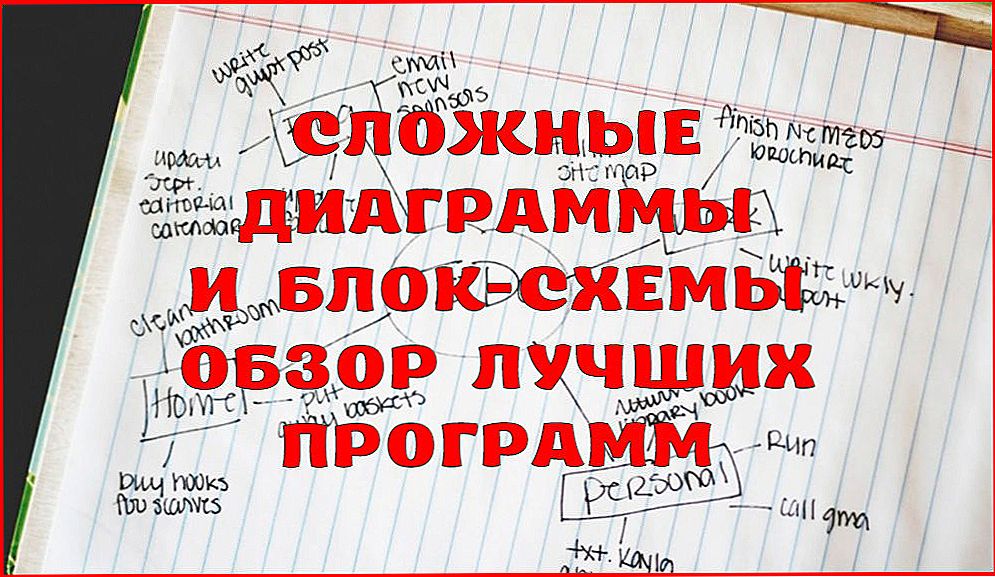Čo je Skype?

Skype (Skype) vám umožňuje robiť veľa vecí, napríklad - hovoriť s vašimi príbuznými a priateľmi v inej krajine zadarmo. Navyše môžete použiť službu Skype na zavolanie bežných mobilných a pevných telefónov za ceny, ktoré sú výrazne nižšie ako ceny, ktoré sa používajú pri bežných telefónnych hovoroch. Okrem toho, ak máte webovú kameru, môžete nielen počuť partnera, ale aj ho vidieť, a to je tiež zadarmo. To môže byť tiež zaujímavé: Ako používať Skype online bez jeho inštalácie do počítača.
Ako Skype funguje?
Všetky opísané funkcie fungujú vďaka technológii VoIP - IP-telefónii (vyslovene ip), ktorá umožňuje prenášať ľudský hlas a iné zvuky prostredníctvom komunikačných protokolov používaných na internete. Pri používaní služby VoIP vám teda služba Skype umožňuje uskutočňovať telefonické hovory, videohovory, organizovať konferencie a vykonávať ďalšie interakcie cez internet a obísť používanie bežných telefónnych liniek.
Funkcie a služby
Aplikácia Skype vám umožňuje využívať mnoho rôznych funkcií pre komunikáciu v sieti.Mnohé z nich sú poskytované bezplatne, niektoré iné - za poplatok. Ceny závisia od druhu služby, ale pokiaľ ide o Skype, sú veľmi konkurenčné.

Skype služby - zadarmo
zadarmo služby sú poskytované na volania ostatným používateľom Skype, hlasové konferencie, bez ohľadu na umiestnenie používateľov, video chatovanie a textové správy v samotnom programe.
Služby ako hovory na mobilné a pevné linky v rôznych krajinách, virtuálne číslo, volanie, na ktoré vás osoba zavolá na Skype, presmerovanie hovorov zo Skype na váš bežný telefón, posielanie SMS, skupinové videokonferencie sa poskytuje za poplatok.
Ako platiť za služby Skype
Využívanie bezplatných platobných služieb sa nevyžaduje. Ak však plánujete využívať pokročilé služby poskytované spoločnosťou Skype, budete musieť zaplatiť. Máte možnosť platiť za služby pomocou služby PayPal, kreditnej karty a nedávno pomocou platobných terminálov, s ktorými sa stretnete v každom obchode. Viac informácií o platbe cez Skype nájdete na oficiálnej webovej stránke Skype.com.
Skype inštalácia
Je pravdepodobné, že všetko, čo potrebujete, aby ste začali používať Skype, je už v počítači, ak sa napríklad plánujete zapojiť do diaľkového učenia cez Skype, možno budete potrebovať vysokokvalitnú a pohodlnú náhlavnú súpravu a webovú kameru.
Ak chcete použiť program, ktorý potrebujete:- vysokorýchlostné a stabilné internetové pripojenie
- headset alebo mikrofón pre hlasovú komunikáciu (k dispozícii na väčšine notebookov)
- webová kamera na uskutočňovanie videohovorov (zabudovaná do väčšiny nových notebookov)
Pre stolné počítače, notebooky a netbooky existujú verzie Skype pre tri spoločné platformy - Windows, Skype pre Mac a Linux. O tejto príručke sa bude hovoriť Skype pre WindowsNeexistujú však žiadne významné rozdiely, pokiaľ ide o rovnaký program pre iné platformy. Samostatné články budú venované programu Skype pre mobilné zariadenia (smartphony a tablety) a Skype pre Windows 8.
Sťahovanie a inštalácia, ako aj registrácia v službe trvá len niekoľko minút. Všetko, čo musíte urobiť, je vytvoriť účet, stiahnuť Skype a nainštalovať program do počítača.
Ako stiahnuť a nainštalovať Skype
- Choďte na Skype.com, ak nie ste automaticky prenesený na ruskú verziu webu, vyberte jazyk v menu v hornej časti stránky
- Kliknite na tlačidlo "Stiahni Skype" a vyberte Windows (klasický), aj keď máte Windows 8. Skype pre Windows 8 ponúkané na prevzatie je mierne odlišná aplikácia s obmedzenými funkciami pre komunikáciu, bude to diskutované neskôr. Môžete si prečítať o Skype pre Windows 8 tu.
- Zobrazí sa stránka "Install Skype for Windows", na tejto stránke by ste mali vybrať "Download Skype".
- Na stránke "Registrácia nových používateľov" môžete zaregistrovať nový účet, alebo ak máte účet Microsoft alebo Facebook, vyberte kartu "Prihlásiť sa do Skype" a zadajte informácie pre tento účet.
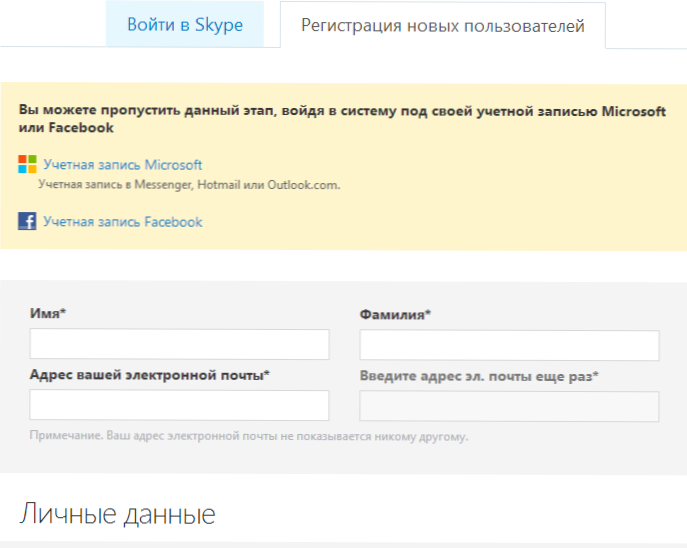
Zaregistrujte sa na Skype
- Pri registrácii zadajte svoje skutočné údaje a číslo mobilného telefónu (možno budete potrebovať neskôr, ak zabudnete alebo stratíte svoje heslo). Do poľa Prihlásenie do Skype zadajte do služby požadované meno pozostávajúce z latinských písmen a číslic. Pomocou tohto mena budete pokračovať v programe, podľa toho budete môcť nájsť priateľov, príbuzných a kolegov. Ak ste vybrali meno, ktoré ste vybrali, a to sa stáva veľmi často, budete vyzvaní, aby ste si vybrali jednu z možností alebo si sami vybrali ďalšie možnosti.
- Po zadaní overovacieho kódu a súhlasu so zmluvnými podmienkami sa služba Skype začne sťahovať.
- Po dokončení sťahovania spustite stiahnutý súbor SkypeSetup.exe, otvorí sa okno s inštaláciou programu. Samotný proces nie je zložitý, len starostlivo prečítajte všetko, čo je uvedené v dialógovom okne, aby ste mohli nainštalovať Skype.
- Po dokončení inštalácie sa otvorí okno na prihlásenie do programu Skype. Zadajte svoje používateľské meno a heslo vytvorené počas registrácie a kliknite na "Prihlásiť sa". Po vstupe do programu a prípadne pozdravy a návrhy na vytvorenie avatarov sa ocitnete v hlavnom okne aplikácie Skype.
Rozhranie Skype
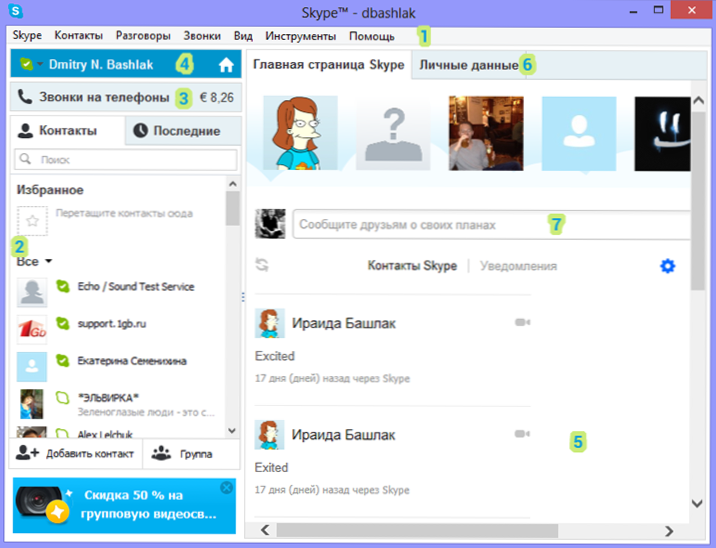
Ovládanie v hlavnom okne programu Skype
Program nie je vôbec zložité rozhranie a hľadanie všetkých potrebných funkcií nie je ťažké:- Hlavné menu - prístup k rôznym nastaveniam, akcii, systému pomoci
- Zoznam kontaktov
- Stav účtu a hovory na bežné telefónne čísla
- Vaše meno Skype a stav online
- Ak nie je vybraný žiadny kontakt, kontaktujte textovú správu alebo okno s upozornením
- Nastavenie osobných údajov
- Okno Stav textu
nastavenie
V závislosti od toho, ako a s kým máte v pláne komunikovať cez Skype, možno budete musieť zmeniť rôzne nastavenia ochrany osobných údajov vo vašom účte.Vzhľadom k tomu, že Skype je druh sociálnej siete, v predvolenom nastavení môže ktokoľvek volať, písať a zobraziť vaše osobné údaje, ale možno nebudete chcieť.
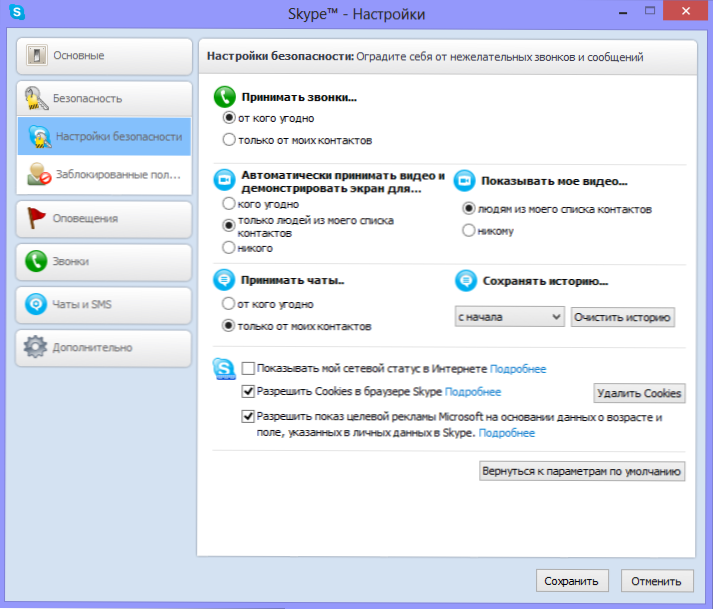
Nastavenia zabezpečenia Skype
- V hlavnom menu programu Skype zvoľte "Nástroje" a potom "Nastavenia".
- Prejdite na kartu "Nastavenia zabezpečenia" a vykonajte všetky potrebné zmeny v predvolených nastaveniach.
- Pozrite sa na ďalšie parametre, ktoré je možné nakonfigurovať v programe, možno budete potrebovať niektoré z nich pre pohodlnejšiu komunikáciu v programe Skype.
Zmena osobných údajov v systéme Skype
Ak chcete zmeniť svoje osobné údaje, v hlavnom okne programu nad oknom správy vyberte kartu Osobné údaje. Tu môžete zadať ľubovoľné informácie, ktoré chcete sprístupniť ľuďom vo vašom zozname kontaktov, ako aj všetkým ostatným používateľom Skype. K tomu môžete samostatne nakonfigurovať dva profily - "Verejné údaje" a "Iba pre kontakty". Voľba príslušného profilu sa uskutoční v zozname pod avatarom a jeho editácia sa vykoná pomocou príslušného tlačidla "Upraviť".
Ako pridať kontakty
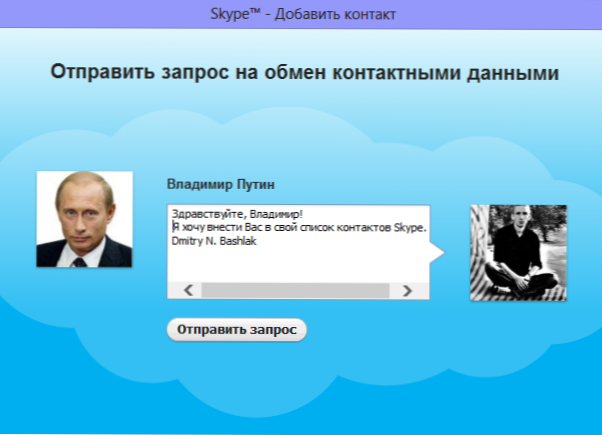
Žiadosť o pridanie kontaktu do programu Skype
Pridanie osôb do zoznamu kontaktov Skype:- V hlavnom okne programu kliknite na tlačidlo "Pridať kontakt", zobrazí sa okno pre pridanie nových kontaktov.
- Vyhľadajte niekoho, koho poznáte, prostredníctvom e-mailovej adresy, telefónneho čísla, skutočného mena alebo názvu Skype.
- V závislosti od podmienok vyhľadávania sa zobrazí výzva na pridanie kontaktu alebo zobrazenie celého zoznamu nájdených ľudí.
- Keď ste našli osobu, ktorú ste hľadali a klikli ste na tlačidlo "Pridať kontakt", zobrazí sa okno "Odoslať žiadosť o výmenu kontaktov". Text, ktorý sa v predvolenom nastavení odosiela, môžete zmeniť tak, aby nájdený používateľ pochopil, kto ste a ktorý ho môžete pridať.
- Potom, ako používateľ schválí výmenu kontaktných informácií, môžete vidieť jeho prítomnosť v zozname kontaktov v hlavnom okne aplikácie Skype.
- Okrem toho môžete na pridanie kontaktov použiť položku "Importovať" na karte "Kontakty" v hlavnom menu programu. Podporuje import kontaktov v systéme Skype prostredníctvom služieb Mail.ru, Yandex, Facebook a ďalších služieb.
Ako zavolať Skype
Pred uskutočnením prvého hovoru sa uistite, že ste pripojili mikrofón a slúchadlá alebo reproduktory a hlasitosť nie je nulová.
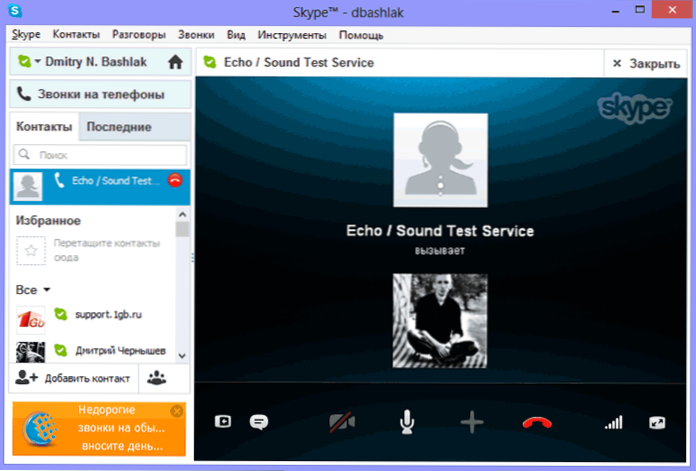
Testovanie hovoru na kontrolu kvality komunikácie
Ak chcete vykonať testovacie volanie a ubezpečiť sa, že všetky nastavenia boli vykonané správne, zvukové zariadenia fungujú a účastník vás bude počuť:
- Prejdite na Skype
- V zozname kontaktov vyberte položku Echo / Sound Test Service a kliknite na "Call".
- Postupujte podľa pokynov operátora
- Ak ste neboli vypočutí alebo ste nepočuli operátora, použite oficiálne pokyny na nastavenie zvukových zariadení: https://support.skype.com/ru/user-guides kapitola "Riešenie problémov s kvalitou komunikácie"
Rovnakým spôsobom, ako bolo uskutočnené volanie na kontrolu kvality komunikácie, môžete zavolať a skutočného partnera: vyberte ho v zozname kontaktov a kliknite na "Zavolať" alebo "Videohovor". Doba hovoru nie je obmedzená, na konci toho stačí kliknúť na ikonu "zavesiť".
Nastavenie stavov
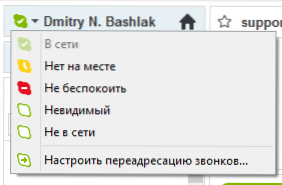
Stav Skype
Ak chcete nastaviť stav Skype, kliknite na ikonu napravo od vášho mena v hlavnom okne programu a vyberte požadovaný stav. Ak napríklad nastavíte stav na "Nedostupný", neobdržíte žiadne upozornenia na nové hovory a správy. Stav môžete tiež zmeniť kliknutím pravým tlačidlom myši na ikonu Skype na ikone (zásobník) systému Windows a výberom príslušnej položky v kontextovej ponuke.Pomocou vstupného poľa môžete nastaviť aj stav textu.
Vytvorenie skupiny kontaktov a volanie viacerým používateľom
V programe Skype máte možnosť hovoriť súčasne s 25 ľuďmi, vrátane vás.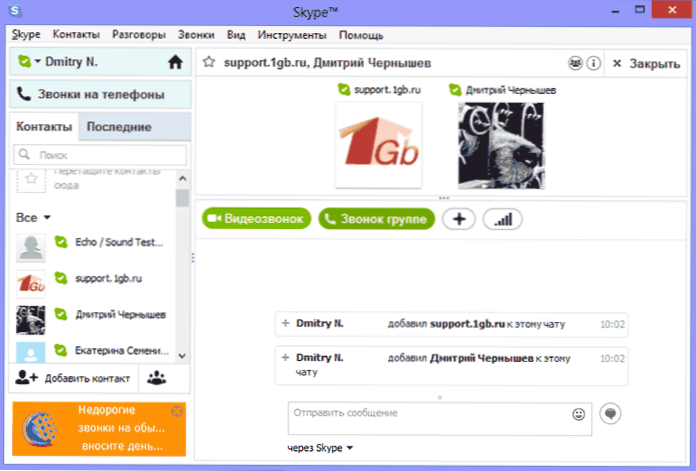
Skupina hovorov
- V hlavnom okne Skype kliknite na "Group".
- Presuňte kontakty, ktoré vás zaujímajú, do okna skupiny alebo pridajte kontakty zo zoznamu kliknutím na tlačidlo Plus v okne skupiny.
- Kliknite na položku "Skupina volaní". Zobrazí sa okno vytáčania, ktoré bude aktívne dovtedy, kým niekto zo skupiny neprijme telefón.
- Ak chcete skupinu uložiť a skupinový hovor používať na rovnaké kontakty pri ďalšom použití, použite príslušné tlačidlo nad oknom skupiny.
- Do konverzácie môžete pridať ľudí počas rozhovoru. Ak to chcete urobiť, použite tlačidlo "+", vyberte kontakty, ktoré sa majú zúčastniť konverzácie a pridajte ich do konverzácie.
Odpovedzte na hovor
Keď vám niekto zavolá, objaví sa okno s upozornením Skype s menom a obrázkom kontaktu a schopnosťou odpovedať, odpovedať na videohovor alebo zavesiť.
Hovory zo Skype na bežný telefón
Ak chcete uskutočňovať hovory na pevné linky alebo mobilné telefóny pomocou služby Skype, musíte účet financovať prostredníctvom programu Skype. Môžete si vybrať potrebné služby a dozvedieť sa o spôsoboch ich platby na oficiálnej webovej stránke služby.
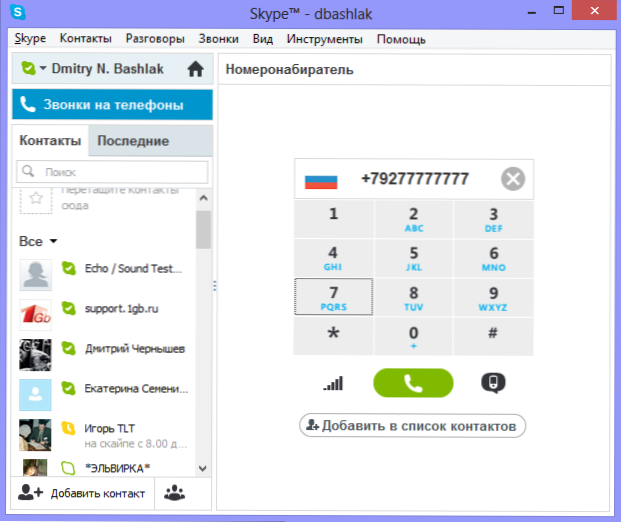
Zavolajte na telefón
Ak chcete zavolať na telefón zo Skype:- Kliknite na položku Hovory na telefóny
- Vytočte číslo volaného účastníka a stlačte tlačidlo "Hovor"
- Podobne ako pri skupinových hovoroch do Skype, môžete mať konverzáciu so skupinou kontaktov, ktorá vedie konverzáciu cez Skype alebo pomocou bežného telefónu.